Q1.为什么要注册美区Apple ID?
众所周知,国区App Store由国家审查,其审核机制十分严格。许多App已在国区下架。而且,国区的iCloud由云上贵州运营,其安全性曾受过诸多质疑,有人也反映自从转入云上贵州以后,经常收到骚扰电话。而上期的美区Paypal注册教程为接下来的教程正好做了铺垫。
Q2.为什么要绑定PayPal,用某宝的礼品卡不香吗?
首先,从价格上来说,某宝上的礼品卡的确很香。不过,有两点劣势:
1.礼品卡来源不明。有很多商家的礼品卡是通过不正当手段获得,而苹果公司也对这些卡号做了封锁,没来得及封锁的礼品卡在被兑换后,如果发现是违规手段获得的礼品卡,苹果公司会对兑换礼品卡的账号作封禁处理,这个代价的惨烈不必多说
2.无法购买iCloud空间。众所周知,iCloud免费的5GB空间实在不够用,如果要购买更大的空间,必须使用信用卡付款,不能使用礼品卡兑换的余额购买
3.转区问题。AppleID转区有一个限制,就是账户余额必须为0,如果你曾经用礼品卡兑换过余额,那么如果你要进行转区操作,必须将余额花的一干二净。相信我,这真的挺难的。
Q3.美区AppleID上面不是能直接绑定信用卡吗,干嘛还要绑定paypal
这你就too young, too simple了。苹果公司可不是那么好糊弄的。为了防止用户跨区消费,在绑卡时,苹果会对发卡行进行核验,确保发卡地区与AppleID区域一致,否则就会提示卡片无效。除非你有美国当地发行的银行卡,否则这种方法是行不通的
Q4.我应该把自己的国区AppleID转美区吗
不应该。部分国区应用没有在美区上架,你在下载、更新时会遇到麻烦,博主建议你新注册一个AppleID转移到美区,平时使用国区账号下载常用应用,而美区账号主要用来下载你额外需要的软件和同步iCloud使用。
0.所需物品
AppleID一枚,美区PayPal一个,信用卡一张(非常重要)
1.选择合适的银行卡
“这么啰嗦,还用你说吗,当然是外币卡了。”别急着说我啰嗦,这里面真的有坑,而且网上的绝大多数教程根本没提,误导了无数人!!
坑1:能绑定美区PayPal不代表你能绑定AppleID
PayPal在消费时需要对发卡行进行校验以确认币种,这就坑了一部分单币种万事达卡用户
你的卡片前6位暴露了你的发卡地区在中国,PayPal会“贴心”的为你自动选择人民币进行预核准付款,且无法更改。这时候你就陷入死循环,因为单币种万事达借记卡不支持人民币。如下图所示
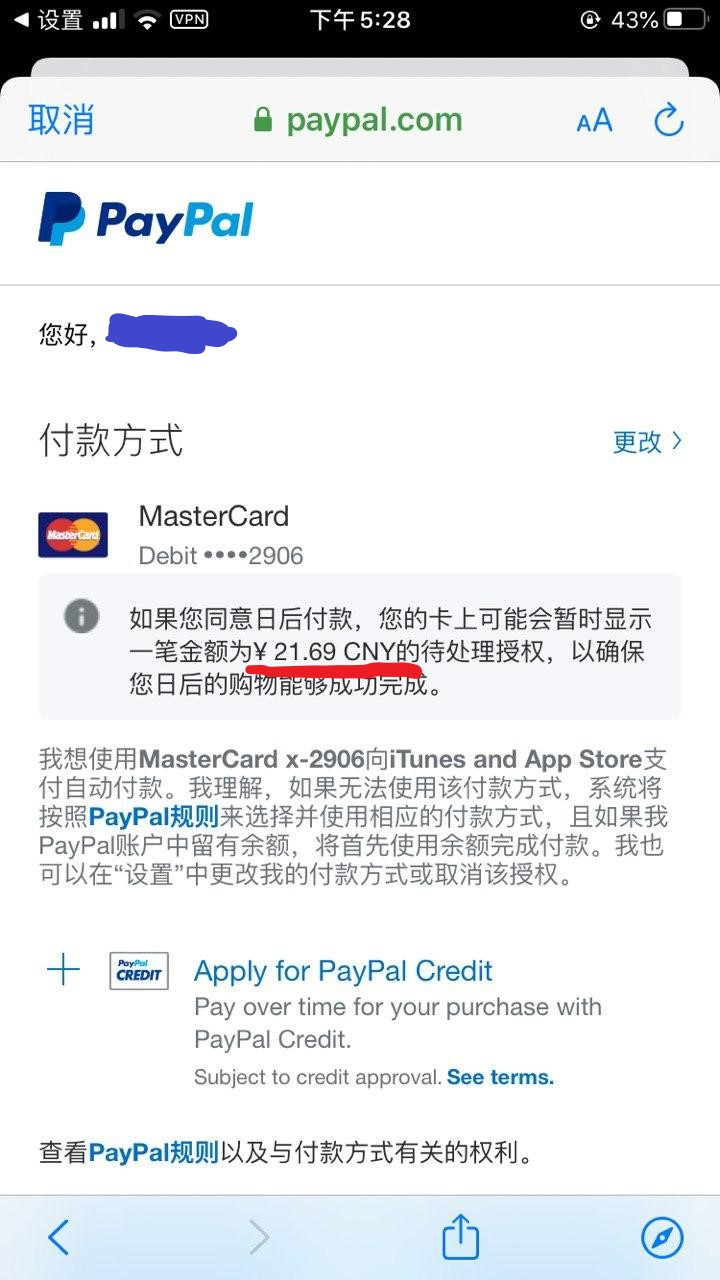
下面列举几张不支持的单币卡:中行非人哉万事达借记卡,中行万事达莫奈世界卡.....(几乎是所有单币卡)
双币卡也有可能被拒。(几率较小)
而且万事达会自动使用paypal的坑爹汇率进行货币兑换,造成不必要的开支(可以关闭)
VISA比较保险,不过尽量选择带有人民币账户的visa信用卡,防止扣款人民币失败。可以看看博主上期的博文
坑2:刚注册的美区PayPal不能马上绑定AppleID
AppleID消费属于预授权付款,刚注册完的美区PayPal必须先进行几笔正常交易,比如给咱的PayPal转些钱,到namecheap买个域名等等。最好等个一周再绑定AppleID
如果提示Sorry, we weren ’ t able to set up preapproved payments at this time.,说明你被风控了,需要耐心等待解封。也可尝试谷歌上的一些偏方,比如联系paypal客服啊,等等...不过你的英语水平要足够好,否则客服肯定不会理你的
坑3:银行卡要有足够的余额
我开始往我那张信用卡里存了10美元,结果验证失败,银行发来短信说额度不够,我又存了7美元进去才可以。最后短信提示预授权了14美元(够多的了)。见下图
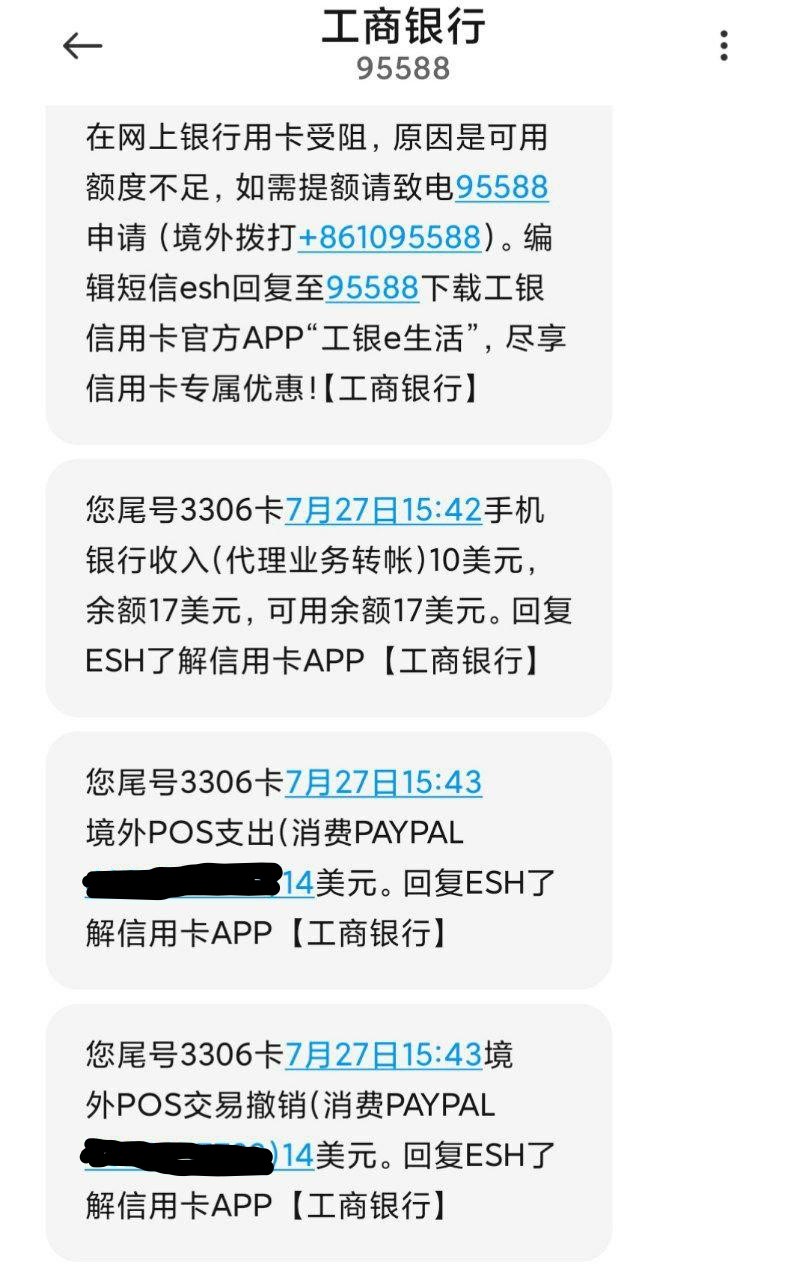
2.转美区并绑定PayPal
建议电脑操作,因为你的苹果手机很可能还不能开心上网,那么极有可能因ip问题被PayPal风控,导致美区PayPal被封。
1.登录AppleID官网
首先开心上网连接美国服务器,然后在浏览器输入https://appleid.apple.com/ ,登陆你的AppleID
2.更改地区并绑定PayPal
在“付款和送货”处点击”编辑“,将国家和地区改为美国,付款方式选择PayPal,因为我已经绑定了就不再试了。应该在PayPal下方有一行蓝字“连接PayPal账户”,点击它会弹出一个新的窗口,登陆PayPal以后选择一张银行卡进行验证,验证成功后会在账户详细信息处显示你的PayPal,在账单寄送地址处填写一份像模像样的美国地址(别抄我的),然后点击右上方存储即可。
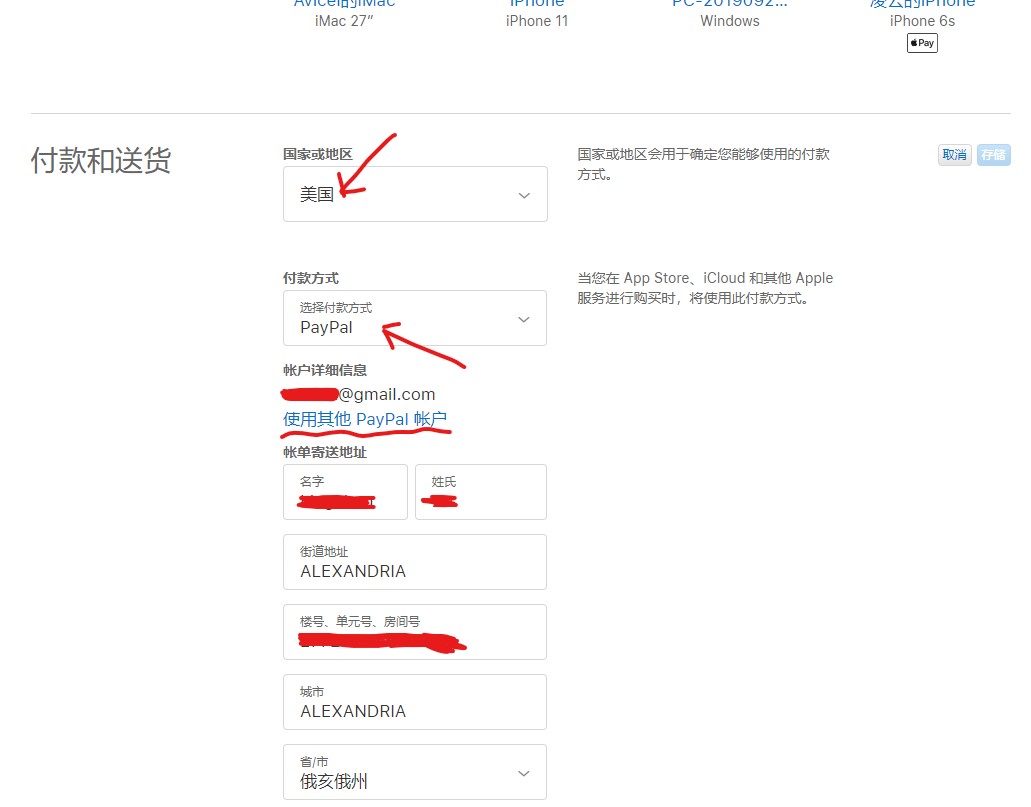
3.PayPal汇率问题
Visa 用户无需进行此操作。Mastercard 和 AE 绑卡用户请注意,Paypal 会在结算中使用自家更差的汇率,增加汇率损失。
1.登录PayPal点击右上角齿轮按钮
2.点击付款-管理自动付款

3.选择iTunes and App Store,在付款方式处点击铅笔按钮
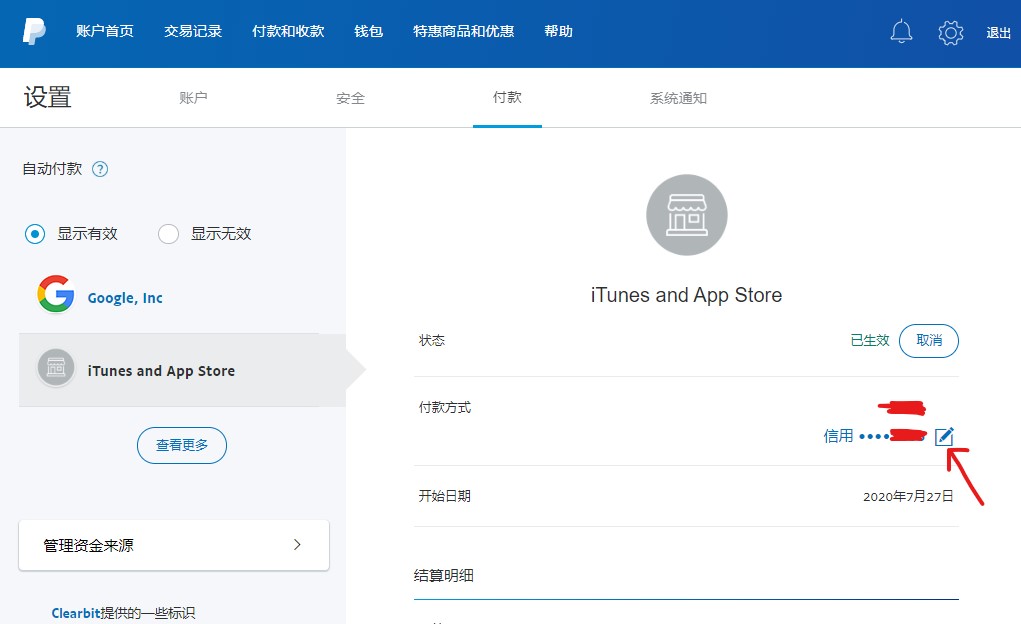
4.点击“查看兑换选项”
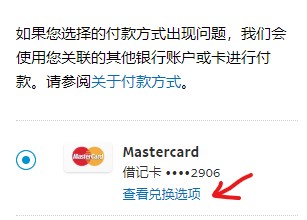
5.选择“使用Mastercard兑换”并点击”同意“
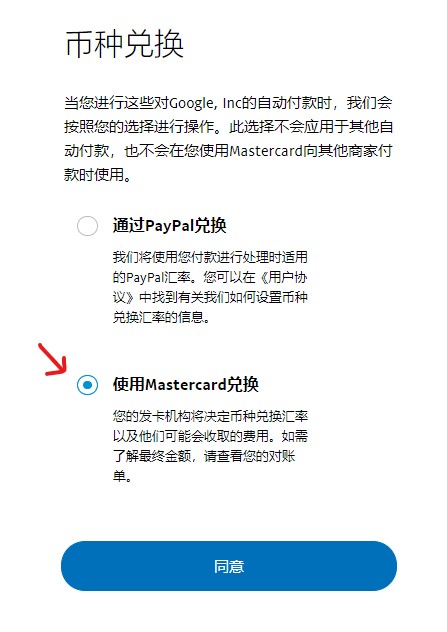
6.大功告成了!恭喜你成功拥有了美区appleid,成功了别忘了给咱赞助一点小钱钱嘛~


话说我记得跨境通卡好像对于不支持的币种会用美元结算来着……
好麻烦,直接开个新号吧!
我太难了
@scp-0000 怎么了?qwq